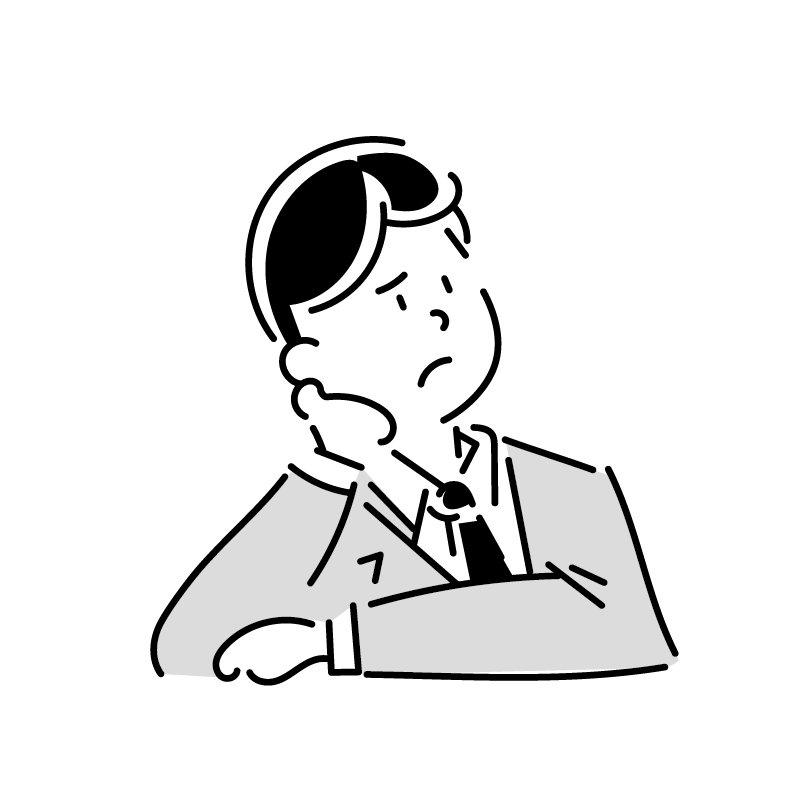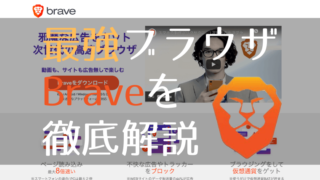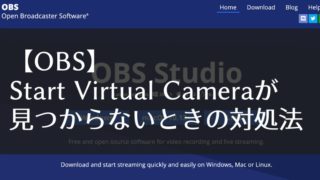スマホのテザリングを使ってるけど、通信速度が遅いなぁ…
通信速度を早くしたいならUSBテザリングがオススメだよ!
- 楽天モバイルのSIMでテザリングをしている人
- 今よりも安くWiFiを使いたい人
- これから楽天モバイルの契約を考えている人
- ひとり暮らしをしている人
楽天モバイルとは
楽天モバイルは2020年4月8日から正式サービスを開始した、楽天モバイル株式会社が提供する通信事業サービスです。
基本使用料2,980円/月が1年間無料!というキャンペーンを実施しており、楽天回線エリアと呼ばれる場所なら、高速データ通信が追加料金もかからず利用し放題というかなりお得なサービスを提供しています。
楽天モバイルについての記事は以下をご参照ください。
楽天モバイルのメリット・デメリットを徹底解説!(現在準備中)
USBテザリングとは
スマホを媒体にして、パソコンなどでもインターネットを使えるようにすることを「テザリング」と言います。
「USBテザリング」はUSBケーブルとスマホをパソコンにつないで行うテザリングのことです。
USBテザリングは通常のテザリングよりもいくつかのメリットがあります。次で解説していきます。
USBテザリングのメリット
USBテザリングのメリットは2つあります。
通信速度が早くて安定する
ただのテザリングよりも、USBテザリングのほうが通信速度が早くなります。
理由としては、USBを通じてパソコンに直接インターネット回線の情報が入ってくるので、通信が途切れることもなく安定しているからです。
スマホを充電しながら使用できる
スマホをテザリングしていると、バッテリーの減りがとても早くなります。
しかし、USBテザリングの場合はパソコンと常に接続されているので、スマホは常に充電されます。
また、パソコンも常に充電しておけばパソコンのバッテリー切れも心配する必要がないので、安心して作業ができます。
USBテザリングのやり方
それでは、USBテザリングのやり方を解説します。
- スマホとパソコンをUSBケーブルで接続する
- 「設定」をタップする
- 「モバイルネットワーク」をタップする
- 「個人アクセスポイント」をタップする
- 「その他」をタップする
- 「USBテザリング」をタップして、有効にする
スマホとパソコンをUSBケーブルで接続する
まずはじめにスマホとパソコンをUSBケーブルで接続しましょう
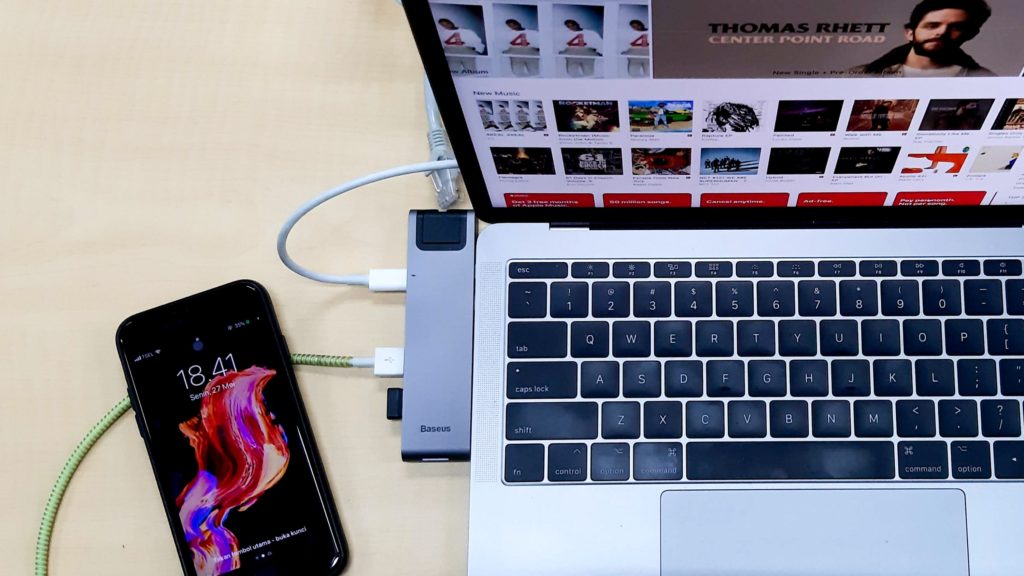
設定をタップする
スマホをUSBで接続したら、次は歯車アイコンの「設定」をタップします。

「モバイルネットワーク」をタップする
設定を開いたら、「モバイルネットワーク」をタップします。

「個人アクセスポイント」をタップする
モバイルネットワークをタップしたら、次に「個人アクセスポイント」をタップします

「その他」をタップする
個人アクセスポイントをタップしたら、次に「その他」をタップします。

「USBテザリング」をタップして、有効にする
その他をタップしたら、「USBテザリング」の項目をタップします。


写真のようにスイッチ部分が青くなったら、ONになっている状態です。
お疲れさまでした。
まとめ
今回は、USBテザリングの方法について解説しました。
通常のテザリングよりも快適にインターネットを使えるようになるなら、利用しない手はないですよね!
USBテザリングを使いこなして、快適なインターネットライフを!